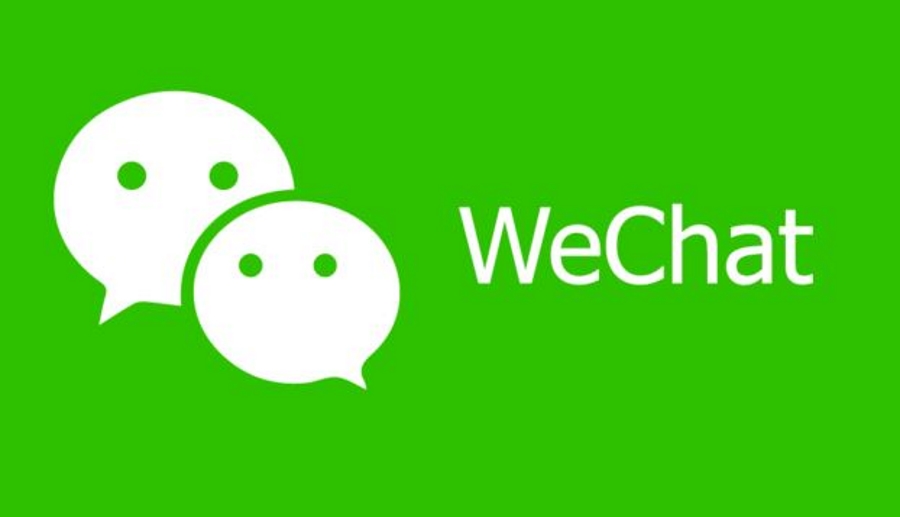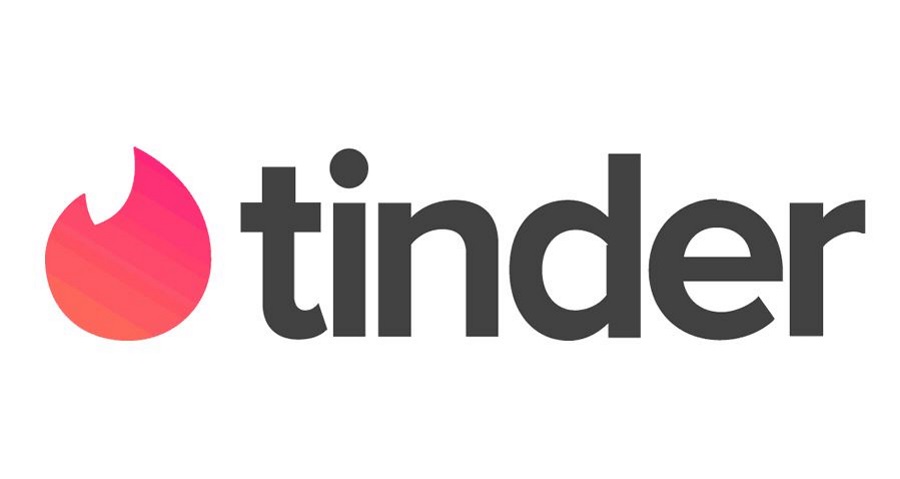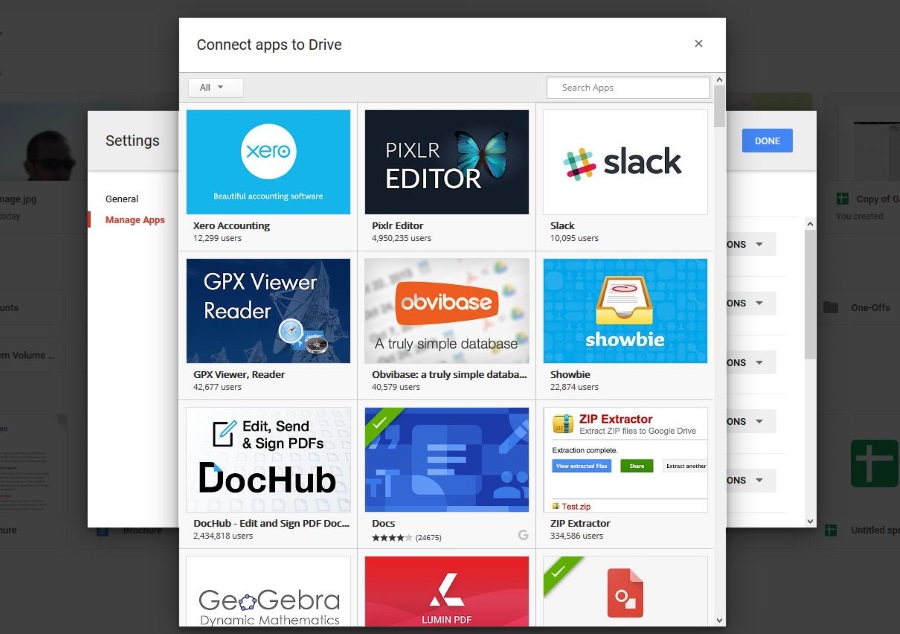
Google Drive — это не только очень компетентное приложение для хранения данных в облаке, но оно легко интегрируется в более широкую инфраструктуру Google и другие облачные приложения. Знаете ли вы, что в Google Диск можно интегрировать и другие приложения? В этом руководстве мы расскажем вам, как добавлять и удалять подключенные приложения в Google Диске.
Содержание
К подключенным приложениям относятся Google Sheets, Docs, Drawings, Forms и другие инструменты Google, а также приложения сторонних разработчиков. Существует довольно много сторонних приложений, которые добавляют полезность Google Диску, включая Slack, PIXLR Editor, Xero Accounting и многие другие. Все они доступны из Google Drive и предлагают широкий спектр функций в зависимости от ваших потребностей.
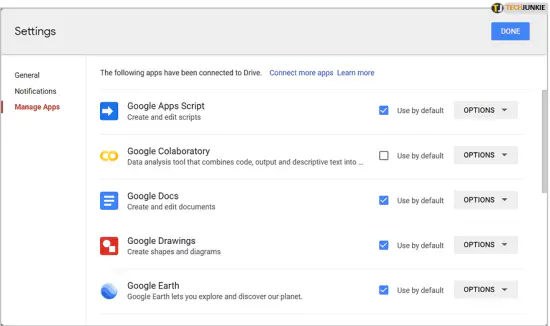
Добавление подключенных приложений в Google Drive
Как будто хранить свои материалы в облаке недостаточно, вы можете работать с ними из облака. Это прекрасно сочетается с GSuite, ответом Google на Microsoft Office. Это более легкий офисный продукт, обладающий всеми необходимыми функциями без излишеств, которые утяжеляют более поздние версии Office. Добавление приложений от сторонних разработчиков только усиливает его привлекательность.
Чтобы узнать, какие подключенные приложения вы можете использовать с Google Drive, сделайте следующее:
- Войдите в Google Drive .
- Выберите серый значок в виде шестеренки в правом верхнем углу, чтобы перейти к Настройкам.
- Выберите Настройки и Управление приложениями в левом меню всплывающего окна.
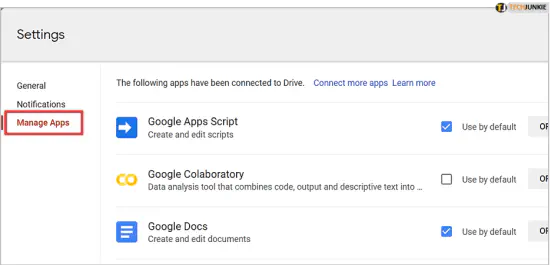
В этом окне вы увидите, какие подключенные приложения у вас уже есть. Скорее всего, там будут офисные приложения Google, Docs, Sheets и так далее. Прокрутите окно вниз, чтобы увидеть, какие приложения уже подключены. Чтобы добавить новые, выберите текстовую ссылку Подключить другие приложения в верхней части окна.
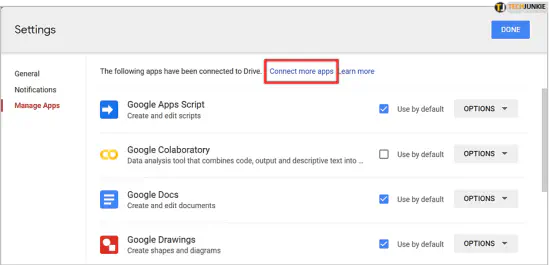
В следующем окне отобразятся доступные на данный момент подключенные приложения из магазина Google Play. Вы можете прокрутить список, чтобы найти нужное вам приложение, и продолжить работу.
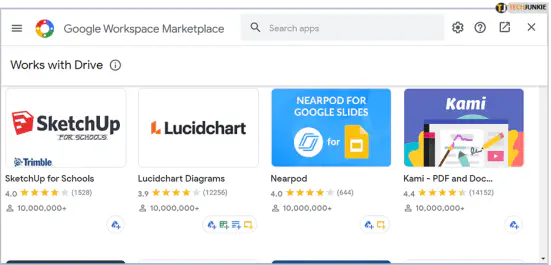
Для добавления нового подключенного приложения:
- Выберите приложение в окне приложений.
- В появившемся окне описания приложения выберите синюю кнопку Установить, расположенную чуть ниже приложения.
- Следуйте указаниям мастера установки, затем нажмите кнопку Готово.
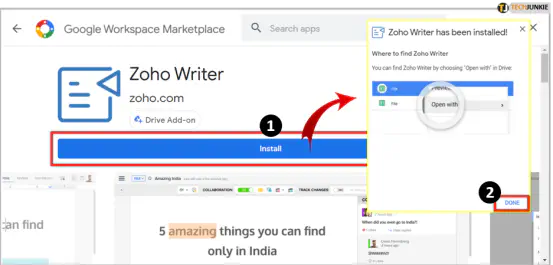
В зависимости от того, какое приложение вы установили, если оно было установлено как «Использовать по умолчанию» в Google Drive Apps, оно появится в качестве опции в Google Drive. Например, я установил Zoho Writer для этого руководства. Он нигде не отображается, но когда вы щелкаете правой кнопкой мыши документ в Google Диске и выбираете «Открыть с помощью…». Zoho Writer появляется как опция.
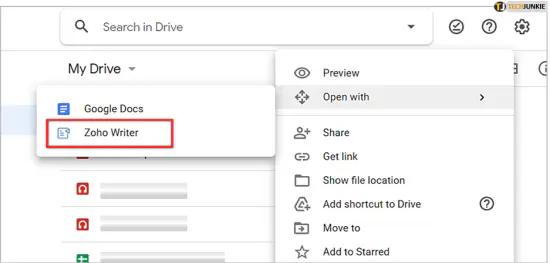
Управление подключенными приложениями в Google Диске
Насколько я могу судить, все приложения, доступные в Google Диске, безопасны и не будут шпионить за вами или просматривать ваши вещи. Если вы хотите управлять разрешениями или изменить обработчик по умолчанию для определенного типа файлов, вы можете.
- Выберите серый значок шестеренки в правом верхнем углу, чтобы перейти к Настройкам Google Drive.
- Выберите Управление приложениями.
- Выберите приложение, которым вы хотите управлять.
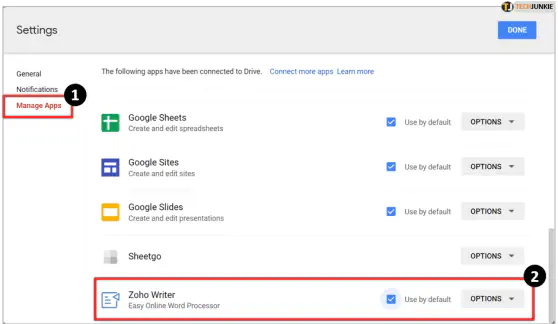
Возможности управления ограничены по замыслу. Вы можете снять флажок Использовать по умолчанию, если хотите использовать другое приложение для определенного типа файлов, или выбрать Параметры, чтобы вернуться на страницу продукта приложения.
Удаление подключенных приложений с Google Диска
Если вы попробовали подключенное приложение и хотите удалить его, процесс довольно прост. Несмотря на то, что опция скрыта, как и сами приложения, если вы знаете, где искать, это займет всего секунду.
- Выберите серый значок шестеренки в правом верхнем углу для доступа к Настройкам Google Drive.
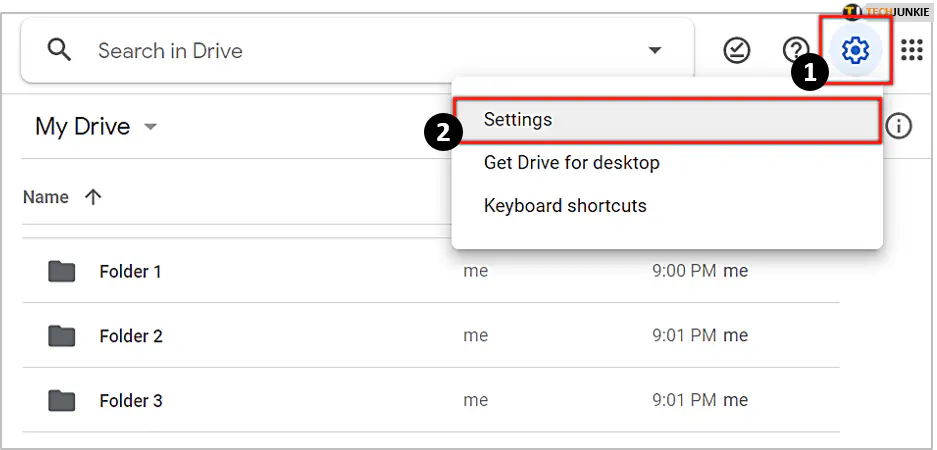
- Выберите Управление приложениями.
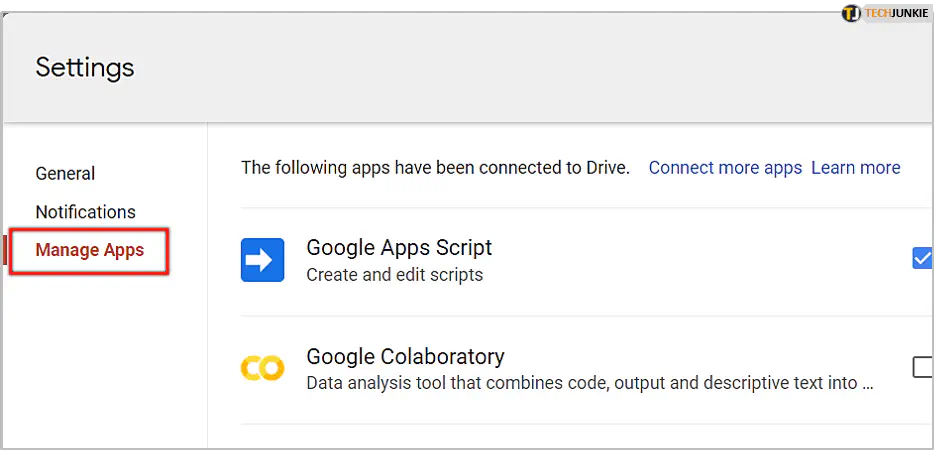
- Выберите Options рядом с приложением, которое вы хотите удалить.
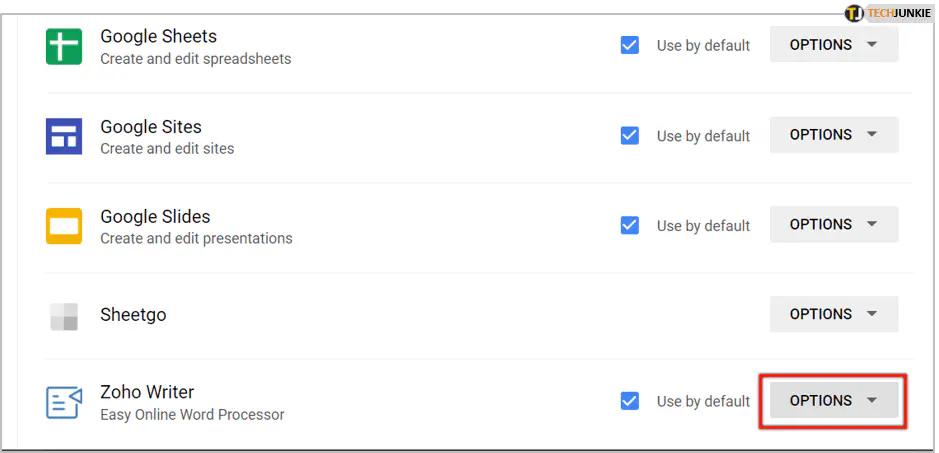
- Выберите Disconnect from Drive и подтвердите во всплывающем окне.
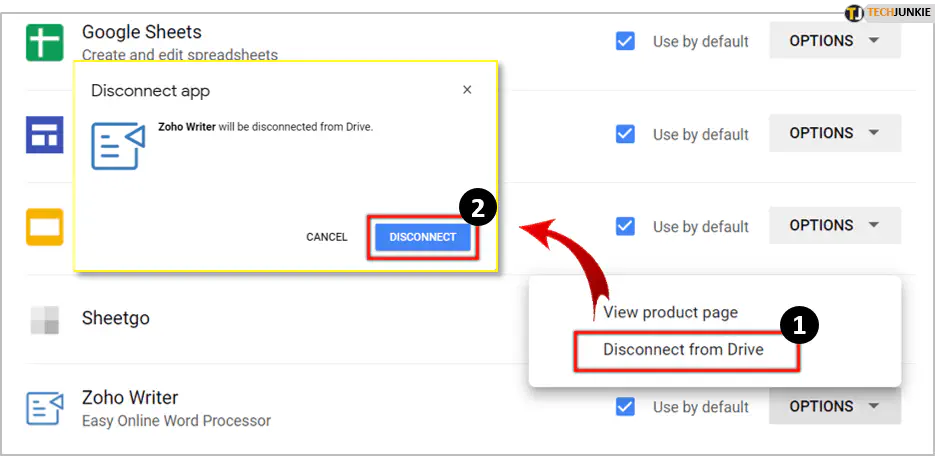
После этого приложение должно быть удалено со страницы Manage Apps и больше не будет выбираться при открытии файлов, с которыми оно когда-то работало. Я удалил все подключенные приложения из Google Drive, чтобы проверить, смогу ли я сломать его, но приложения можно было добавлять и удалять по желанию быстро и легко.
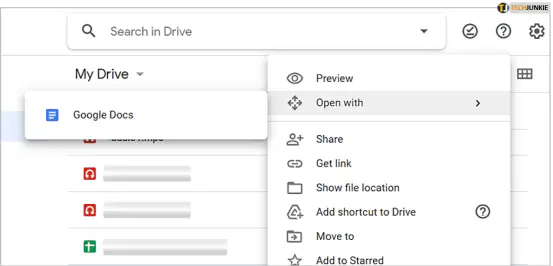
Вы можете свободно добавлять или удалять столько приложений, сколько захотите. Как и в случае со всеми приложениями в Google Play Store, стоит прочитать страницу продукта и, в частности, отзывы. Некоторые приложения были испорчены недавними обновлениями и больше не работают. Как всегда, проверьте, прежде чем устанавливать. В остальном большинство приложений в Магазине проверяются Google, как обычно.
Подключенные приложения в Google Диске просты, но эффективны. Они могут добавить некоторые вещи, которых не хватает Диску, например, редактирование фотографий, музыки или видео, инструменты для сжатия файлов и многое другое. Это относительно ограниченный набор приложений, учитывая, насколько велик магазин Google Play Store, но его достаточно для большинства задач.
YouTube видео: Как удалить подключенные приложения в Google Диске
Вопросы и ответы по теме: “Как удалить подключенные приложения в Google Диске”
Как отменить доступ приложения к Гугл диску?
**Удалить.**1. Откройте приложение Google Диск. 2. Откройте или выберите файл. 3. Нажмите Настроить доступ. 4. В разделе “Общий доступ” нажмите Изменить. 5. Выберите пользователей с правами доступа. 6. Выберите Доступ ограничен.
Как отвязать приложение от гугл аккаунта?
На странице “Аккаунт Google” откройте раздел Безопасность. В разделе “Сторонние приложения с доступом к аккаунту” нажмите Настроить доступ для сторонних приложений. Выберите нужное приложение или сервис. Нажмите Закрыть доступ.
Как удалить приложение Гугл Диск?
Зайдите в Панель управления, выберите Программы и компоненты, Затем выполните поиск на Google Диске, чтобы удалить его. Нажмите Да, чтобы подтвердить, что вы хотите удалить этот продукт.
Как удалить доступные файлы с гугл диска?
Как удалить доступные вам файлы или папки1. Откройте страницу drive.google.com. 2. Слева выберите Доступные мне. 3. Нажмите правой кнопкой мыши на нужный файл. 4. Выберите Удалить.
Как удалить аккаунт приложений?
Откройте приложение “Настройки” на телефоне. Нажмите Пароли и аккаунты. Если этого пункта нет, нажмите Пользователи и аккаунты. нажмите Удалить аккаунт.
Как узнать какие приложения подключены?
Подключенные приложения – это те программы и игры, в которые можно войти через свой аккаунт Google. Так вам не придется запоминать логин и пароль в приложениях. Посмотреть полный список таких приложений можно в телефоне по адресу: Настройки > Google > Подключенные приложения.